如何解決無法輸入無線網路密碼問題- Win11
- WBOYWBOYWBOYWBOYWBOYWBOYWBOYWBOYWBOYWBOYWBOYWBOYWB轉載
- 2024-01-30 18:27:241795瀏覽
php小編蘋果為您提供解決Win11無線網路密碼無法輸入的問題的方法。在使用Win11系統時,有時會遇到無法輸入無線網路密碼的情況,這給我們正常的上網體驗帶來了困擾。不過,不用擔心,我們可以採取一些簡單的措施來解決這個問題。接下來,我們將為您介紹一些解決方法,幫助您順利連接無線網路。
win11無法輸入WiFi密碼解決方法:
方法一:
1、當我們遇到win11wifi密碼輸入不了時,首先我們按Windows 標誌鍵R,輸入msconfig,Enter。
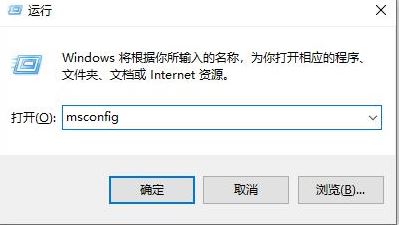
2、接著按服務>隱藏所有 Microsoft 服務>全部停用。
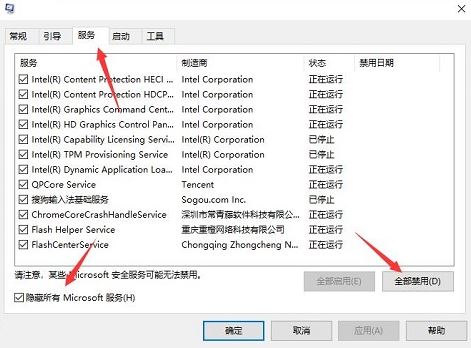
3、之後啟動任務管理器,點選啟動選項卡,將所有啟動項目都停用。
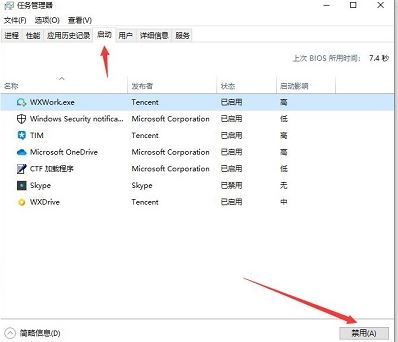
4、當我們設定完成後重新啟動電腦,應該就可以解決win11wifi密碼無法輸入的問題所在。
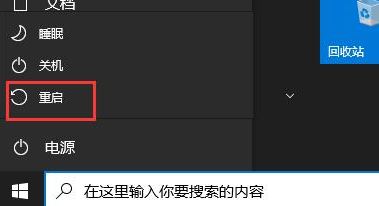
方法二:
查看小鍵盤是否開啟了鎖定。
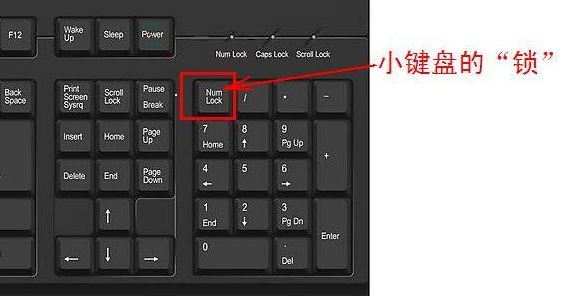
以上是如何解決無法輸入無線網路密碼問題- Win11的詳細內容。更多資訊請關注PHP中文網其他相關文章!
陳述:
本文轉載於:rjzxw.com。如有侵權,請聯絡admin@php.cn刪除

